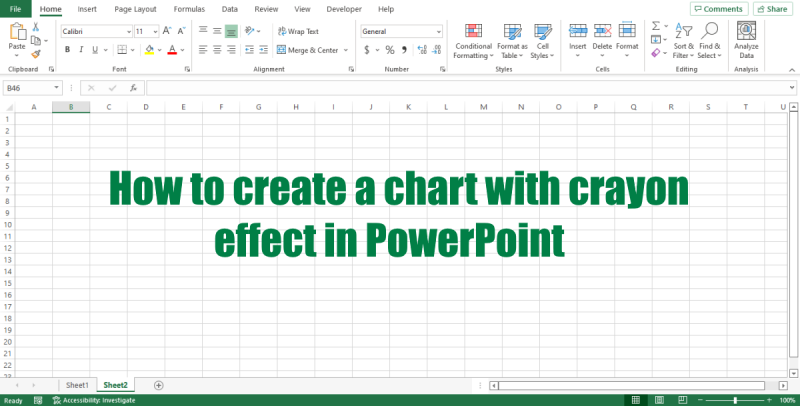Als IT-Experte suche ich immer nach Möglichkeiten, meine Arbeit effizienter zu gestalten. Eine Möglichkeit, dies zu tun, besteht darin, Diagramme in Excel zu erstellen, die einen Buntstifteffekt haben. Dies ist eine großartige Möglichkeit, Ihren Daten visuelles Interesse zu verleihen und sie für andere verständlicher zu machen.
Der erste Schritt beim Erstellen eines Buntstifteffektdiagramms besteht darin, die Daten auszuwählen, die Sie verwenden möchten. In Excel geschieht dies normalerweise durch Auswählen eines Zellbereichs. Sobald Sie Ihre Daten ausgewählt haben, gehen Sie zur Registerkarte Einfügen und klicken Sie auf die Schaltfläche Spalten. Dadurch wird ein Säulendiagramm in Ihr Arbeitsblatt eingefügt.
Als Nächstes müssen Sie Ihre Daten so formatieren, dass sie wie Buntstifte aussehen. Gehen Sie dazu auf die Registerkarte Diagrammtools > Design und klicken Sie auf die Schaltfläche Diagrammtyp ändern. Wählen Sie im Dropdown-Menü den Säulendiagrammtyp aus und klicken Sie dann auf die Schaltfläche OK.
Sobald Ihre Daten als Säulendiagramm formatiert sind, ist es an der Zeit, den Buntstifteffekt hinzuzufügen. Gehen Sie dazu auf die Registerkarte Diagrammtools > Format und klicken Sie auf die Schaltfläche Shape Outline. Wählen Sie im Dropdown-Menü den Buntstifteffekt aus und klicken Sie dann auf die Schaltfläche OK.
Ihr Buntstift-Effektdiagramm ist jetzt fertig! Ich hoffe, dieses Tutorial war hilfreich. Wenn Sie Fragen haben, können Sie unten einen Kommentar hinterlassen.
Microsoft Excel ist ein Programm, das bekanntermaßen fortgeschritten beim Erstellen von Diagrammen ist. Sie können die vordefinierten Diagramme verwenden oder Ihre eigenen Excel-Diagramme für Ihre Präsentation erstellen, aber wussten Sie, dass Sie Ihren Diagrammen einen Stifteffekt hinzufügen können, um sie so aussehen zu lassen? skizzieren? In dieser Lektion erklären wir, wie Erstellen Sie ein Diagramm mit Bleistifteffekten in Excel .

So erstellen Sie ein Buntstift-Effektdiagramm in Excel
Befolgen Sie diese Schritte, um ein Bleistifteffektdiagramm in Excel zu erstellen:
- Öffnen Sie eine Excel-Tabelle
- Diagramm einfügen
- Fügen Sie eine Form hinzu und konvertieren Sie sie in ein Bild.
- Fügen Sie dem Rechteck Effekte hinzu.
- Fügen Sie einem Diagramm einen Stifteffekt hinzu
- Ändern Sie die Hintergrundfarbe eines Diagrammbereichs
Sehen wir uns die Schritte dazu im Detail an.
Diagramm einfügen
Start Microsoft Excel .
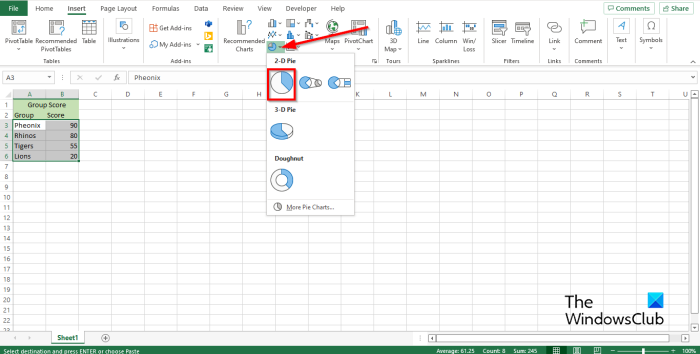
- Wählen Sie die Daten, die Sie in das Diagramm aufnehmen möchten, aus der Tabelle aus.
- Drücken Sie Einfügung Tab
- Drücken Sie Kuchendiagramm Knopf ein Grafiken Gruppe.
- Wählen Sie ein Tortendiagramm in aus 2D-Schnitt .
- Das Tortendiagramm wird in die Tabelle eingefügt.
Fügen Sie eine Form hinzu und blenden Sie sie im Bild aus
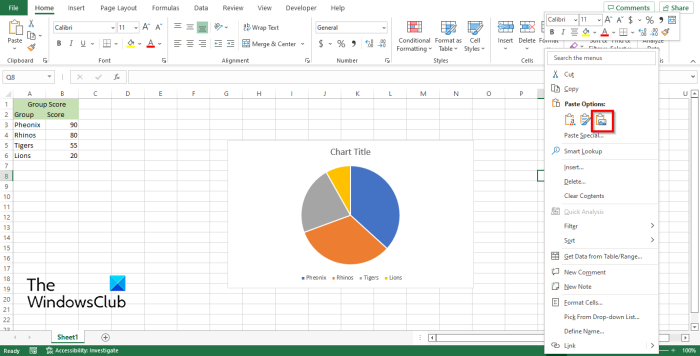
- Drücken Sie Einfügung Tab
- Drücken Sie Form Knopf ein Illustration gruppieren und ein Rechteck aus dem Menü auswählen.
- Zeichnen Sie ein Rechteck in die Tabelle.
- Jetzt werden wir ein Rechteck aus der Tabelle ausschneiden.
- klicken Strg X-Tasten um das Rechteck zu schneiden.
- Klicken Sie dann mit der rechten Maustaste auf die Tabelle und wählen Sie sie aus Ein Bild unter Optionen einfügen im Kontextmenü. Dadurch wird das Rechteck als Bild gespeichert.
Fügen Sie dem Rechteck Effekte hinzu.
Nachdem das Rechteck in ein Bild umgewandelt wurde, können Sie auf die Registerkarte Bildformat zugreifen.
Stellen Sie sicher, dass das Rechteck ausgewählt ist.
Derzeit sind keine Energieoptionen verfügbar
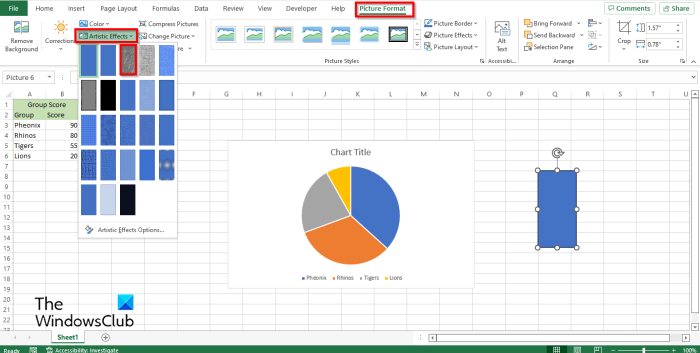
Gehe zu Bildformat Tab und klicken Sie Kunst Knopf ein regulieren Gruppe.
Wählen Graustufenstift Option aus dem Menü.
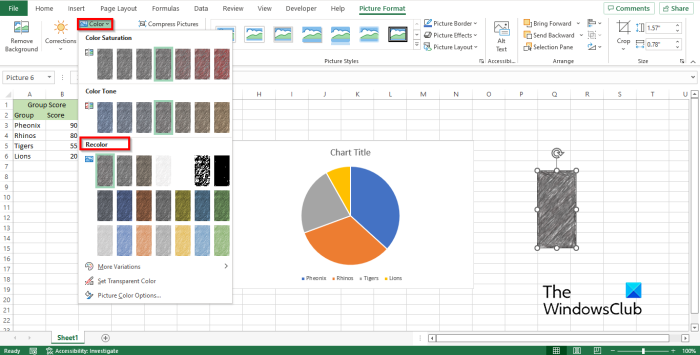
Klicken Sie nun auf Farbe Knopf ein regulieren Gruppe.
Im Dropdown-Menü neu streichen Wählen Sie im Abschnitt die gewünschte Farbe aus.
Fügen Sie einem Diagramm einen Stifteffekt hinzu
Jetzt kopieren wir das rechteckige Bild in die Zwischenablage.
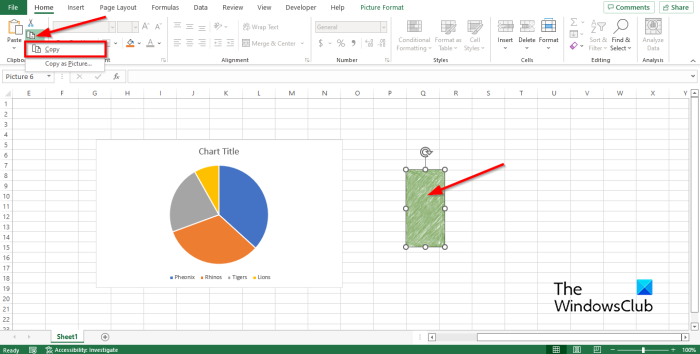
Klicken Sie mit der rechten Maustaste auf das Rechteck und gehen Sie dann zu Haus Tab und klicken Sie Kopieren Taste.
Wählen Kopieren aus dem Menü.
Jetzt wurde es in die Zwischenablage kopiert.
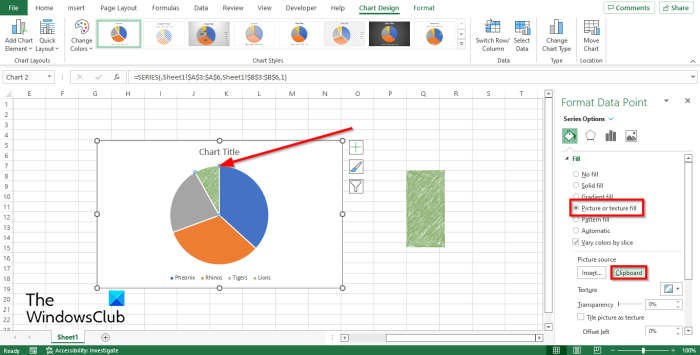
Klicken Sie nun mit der rechten Maustaste auf den Diagrammdatenpunkt und wählen Sie ihn aus Datenpunktformat aus dem Menü oder doppelklicken Sie auf einen Datenpunkt im Diagramm.
A Datenpunktformat Panel erscheint.
hwmonitor.
Drücken Sie Füllen und ausrichten Taste.
Drücken Sie Füllen Abschnitt und wählen Sie aus Füllen Sie mit einem Bild oder einer Textur Option, und klicken Sie dann auf Zwischenablage Knopf darunter Bildquelle .
Sie werden feststellen, dass eines der Segmente des Tortendiagramms ein Stifteffekt ist.
Dies hat einen Stifteffekt, da Sie den Datenpunkt dieses Segments formatiert haben.
Dies ist kein gültiger Office-Produktschlüssel
Um andere Segmente des Tortendiagramms in einen Buntstifteffekt umzuwandeln, gehen Sie genauso vor wie im Tutorial.
Ändern Sie die Hintergrundfarbe eines Diagrammbereichs
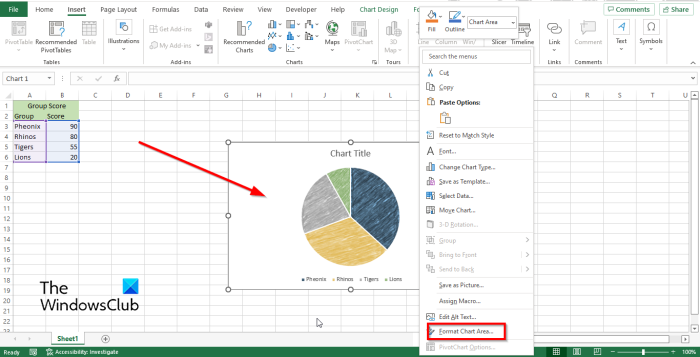
Klicken Sie mit der rechten Maustaste auf das Diagramm und wählen Sie es aus Diagrammbereich formatieren Option aus dem Kontextmenü.
A Diagrammbereichsformat Das Bedienfeld wird auf der rechten Seite geöffnet.
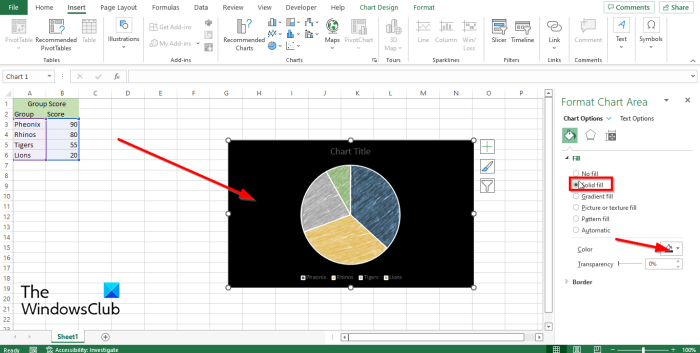
Drücken Sie Füllen und ausrichten Taste.
Unter Füllen Abschnitt, klicken Sie auf Feste füllung .
Wählen Sie dann eine Farbe aus.
Der Hintergrund des Diagrammbereichs ändert sich in die ausgewählte Farbe.
Was ist ein 2D-Kreisdiagramm?
Ein 2D-Kreisdiagramm zeigt einen Kreis an, der in Abschnitte unterteilt ist, die bestimmte Daten darstellen; es zeigt Proportionen im Allgemeinen. Ein 2D-Kreisdiagramm wird verwendet, wenn die Zahlen 100 % betragen, und sollte verwendet werden, wenn das Diagramm aus mehreren Kreissegmenten besteht.
Wie kann ich das Diagramm anpassen?
Wenn Sie Ihre Diagramme anpassen möchten, können Sie dies tun, indem Sie auf die Registerkarte „Diagrammdesign“ in der Menüleiste klicken, die Funktionen enthält, mit denen Sie den Stil, das Farbschema, die Layouts und mehr Ihrer Diagramme anpassen können. Sie können auch mit der rechten Maustaste auf Ihr Diagramm klicken, um Diagrammdatenpunkte, Datenreihen und Legenden aus dem Kontextmenü anzupassen.
Lesen : So ändern Sie das Layout und den Stil eines Diagramms in Excel
Was sind Diagrammelemente in Excel?
Excel-Diagrammelemente sind alle Diagrammelemente mit Ausnahme der Diagrammzeile und des Diagrammbereichs. Die Diagrammelemente in einem Diagramm sind Datenbeschriftungen, Achsen, Achsentitel, Diagrammtitel, Legenden, Fehlerbalken, Gitternetzlinien usw.
Wie erstelle ich ein Kreisdiagramm in Excel mit Prozentsätzen?
Gehen Sie folgendermaßen vor, um ein Kreisdiagramm in Excel 2010 zu erstellen:
- Klicken Sie mit der rechten Maustaste auf einen beliebigen Teil des Diagramms und wählen Sie im Kontextmenü die Option „Datenbeschriftungen formatieren“.
- Wählen Sie im Bereich „Datenbeschriftungen formatieren“ das Feld „Wert“ oder „Prozent“ oder beides aus.
Lesen : So erstellen Sie ein Lollipop-Diagramm in Excel
Wir hoffen, dass Sie verstehen, wie Sie ein Bleistifteffektdiagramm in Excel erstellen.